
지극히 개인적인 맥북 초기화(포맷) 이후 설정을 위한 자료입니다.
초기화할 때마다 '해둬야 할거 뭐 놓친 거 있나?' 싶어서 정리도 할 겸 적어보는 글입니다.
기본 세팅
(1) OS Update
언제 구매한 제품인지, 초기화 시점을 어디로 잡았는지에 따라 다르겠지만 업데이트를 해야 할 게 있다면 우선 이것부터 진행하는 것이 좋습니다. 용량도 크고 시간도 많이 잡아먹습니다.
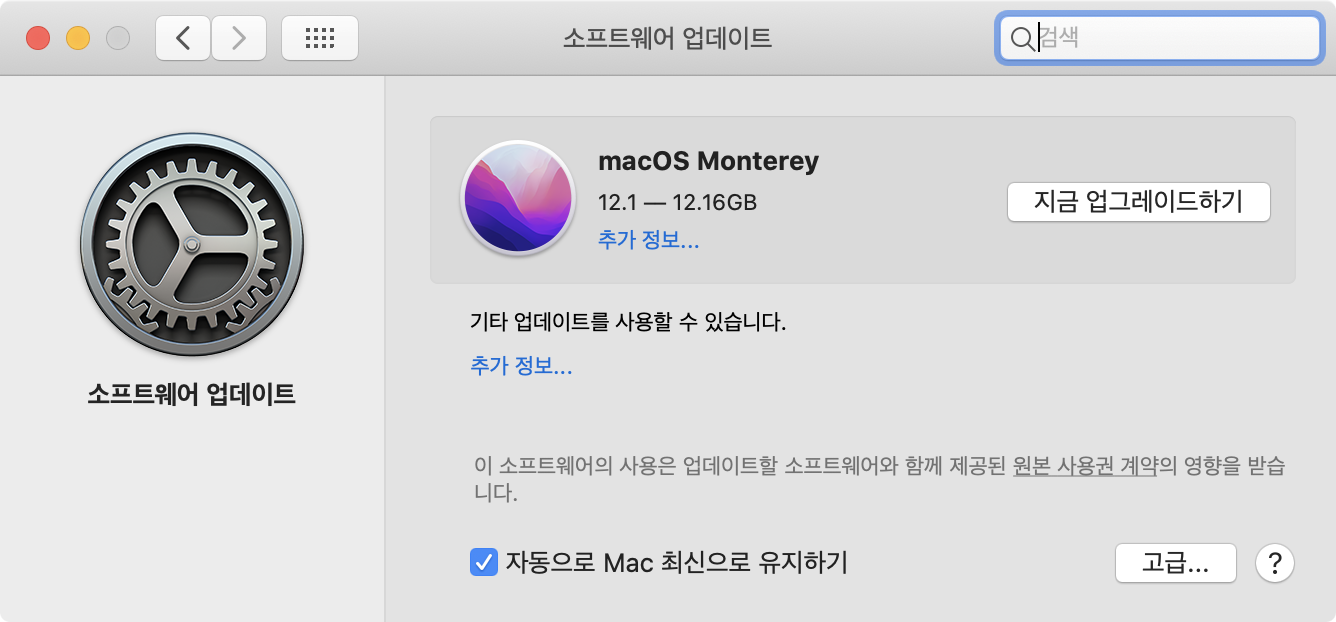
(2) 파인더를 보기 쉽게 설정
처음 파인더를 열어보면 하얗기만 한 화면에 아무것도 없는데, 가장 위쪽의 "메뉴바 > 보기" 항목을 선택하여
목록형으로 (cmd+2) 바꿔주고, 경로 막대 보기를 활성화시켜줍니다.
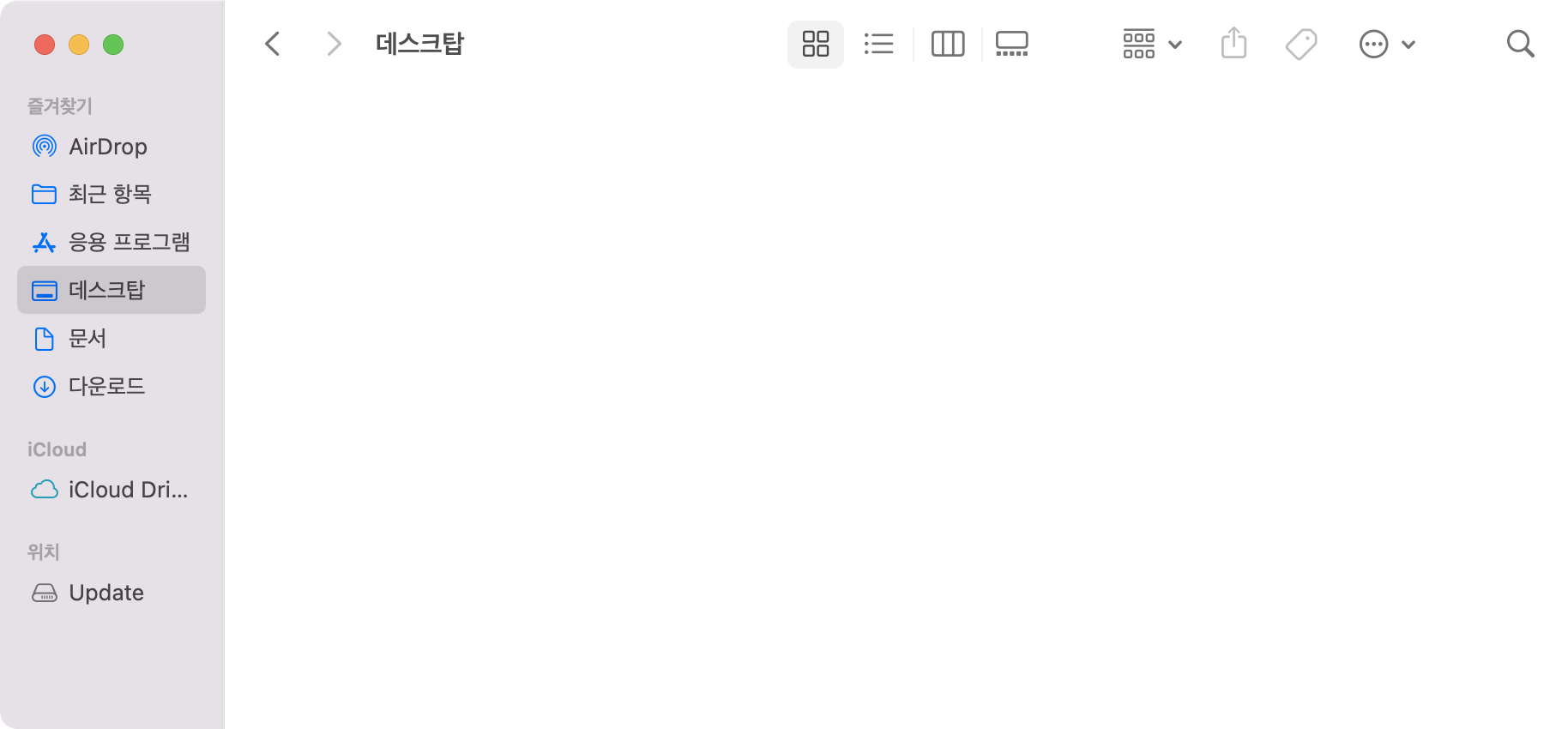
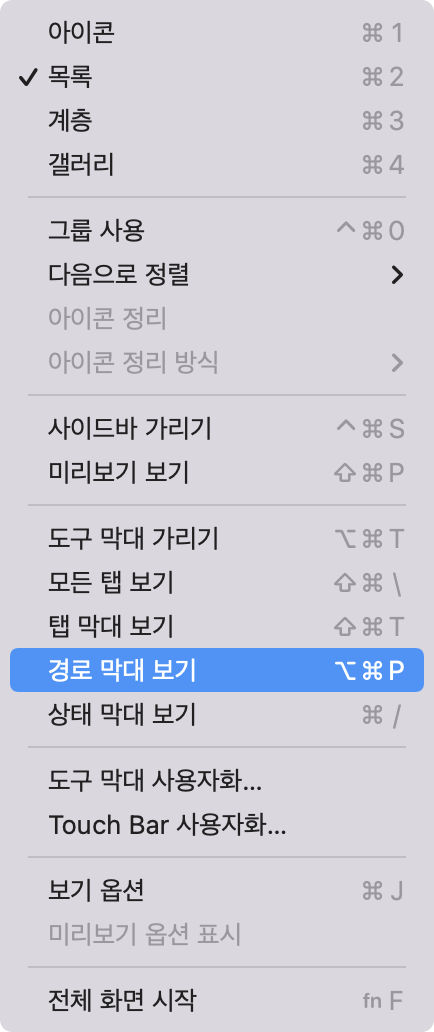
(3) 브라우저 설치
윈도우에서는 Edge가 불편해서 Chrome 브라우저를 필수로 설치한다면, 맥에서는 기본 브라우저인 safari만으로도 충분합니다.
(충분 정도가 아니라 크롬보다 safari가 더 쾌적합니다)
그럼에도 브라우저를 설치하는 건... 사용 용도를 구분하기 위해서입니다.
개인 생활, 취미 등은 사파리에서. 업무용은 크롬에서 같이 여러 가지 작업을 편리하게 분리하기 위하여 사용합니다.
이 방법은 사용자 계정을 추가해서도 해결할 수 있으며, 주로 사용하는 브라우저는 사파리 > 크롬 = 파이어폭스 > 웨일 순입니다.
• Chrome 브라우저 다운로드
• Firefox Browser 다운로드
• 네이버 웨일 - NAVER
웨일은 정말 급이 다를 정도로 반응속도가 느려서 블로그용으론 적합하지 않음. 타이핑 조금만 빨리해도 밀려서 오타로 바뀜...
(4) Logitec Option 설치
윈도우와 맥을 함께 사용하고 있고 로지텍의 키보드와 마우스(주로 MX Series)를 사용한다면 이 프로그램은 필수! 키보드와 마우스 하나로 페어링 버튼을 누를 필요도 없이 편하게 오갈 수 있으며, 윈도우에서 복사[ctrl+c]해서 맥에서 붙여 넣기 [cmd+v]를 하는 식으로 기기간의 자료 전송도 매우 편리해진다.
*Logitec Option + 베타 버전의 설치 파일은 이메일로 보관 중
(5) 언어 추가하기
한글 영어만 사용한다면 상관없지만, 저는 일본어의 사용 비중이 매우 높은 편이라 언어 추가가 필수입니다.
"일본어-Romaji"를 추가하고 입력 모드에 가타카나를 함께 체크해준다.
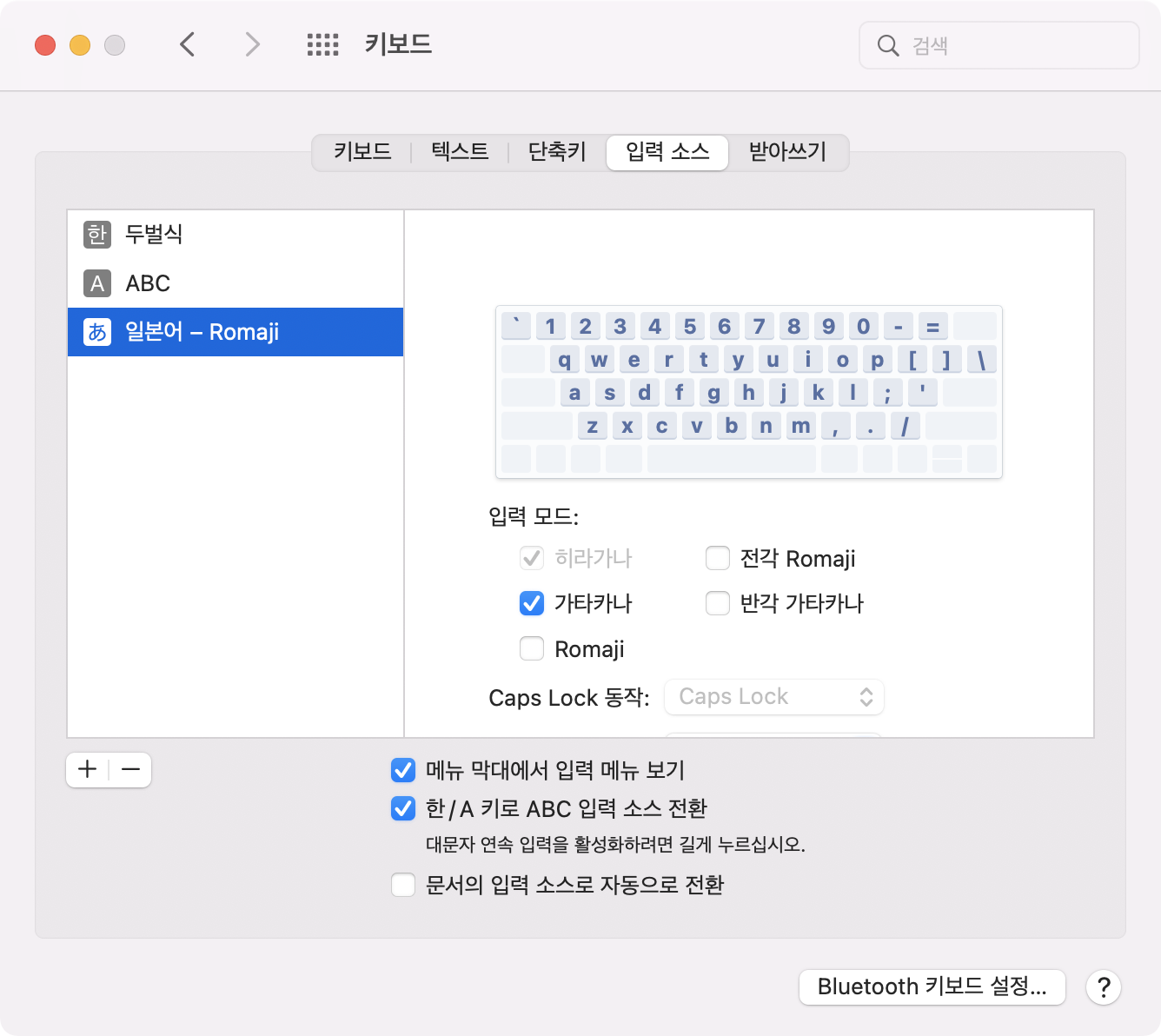
(6) Fn 키 설정
볼륨 조절 등 간편히 기능키를 이용하기 위해 "설정 > 키보드"로 이동하여 fn키를 누르고 있으면 contol strip 펼치기로 변경해준다.
(MacBook Pro 터치 바 모델 한정)
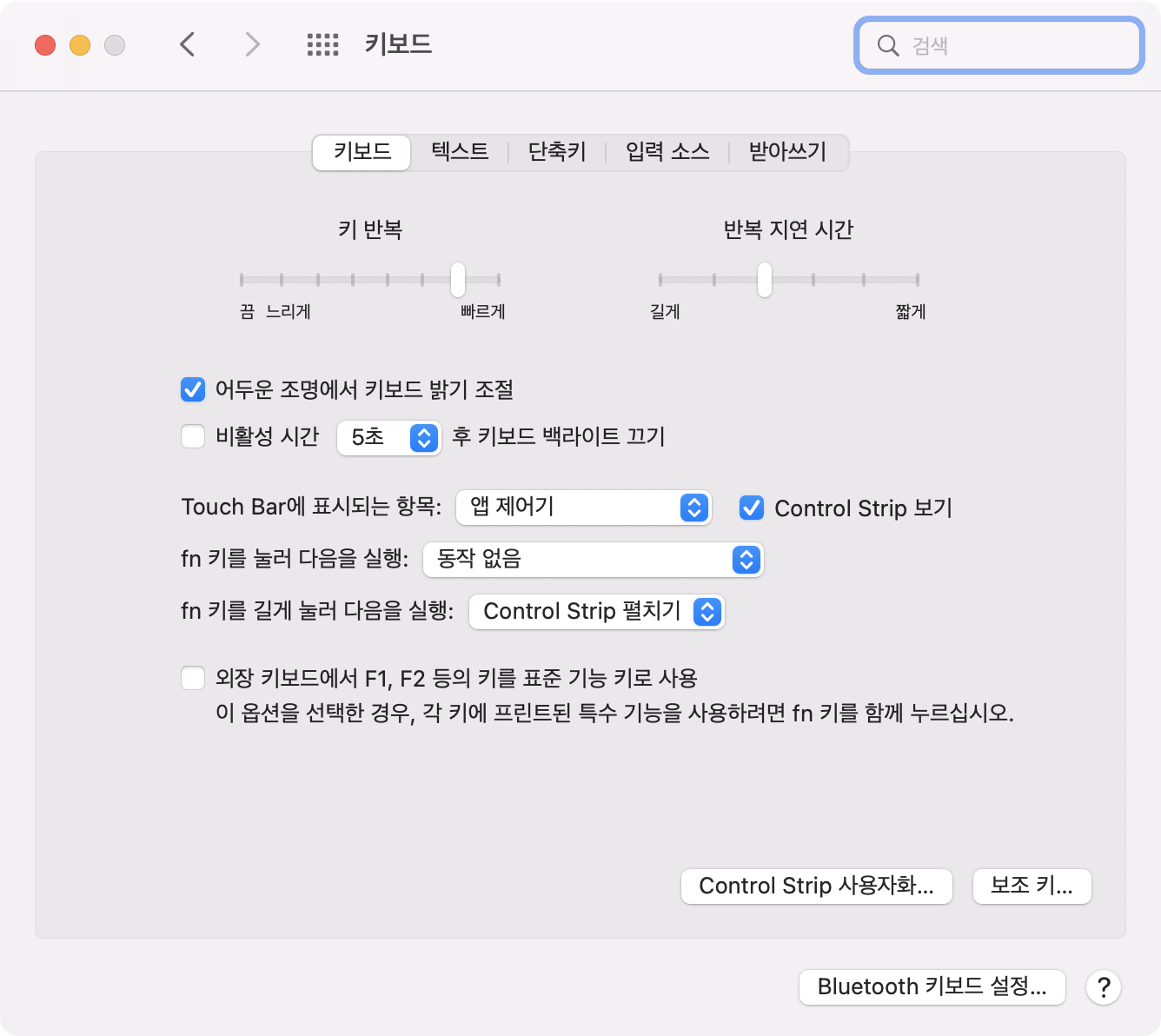
(7) 키보드, 메모 등 맞춤법 자동 수정 끄기
"설정 > 키보드 > 텍스트"와 메모의 "메뉴 바 > 편집 > 맞춤법 및 문법"으로 이동하여 '맞춤법 자동 수정'과 '입력하는 동안 맞춤법 검사'를 OFF로 한다.
자동 수정이 켜져 있으면 글 입력할 때 매우 불편하다.
예) tistory를 입력하면 자꾸 history로 변경해버린다.
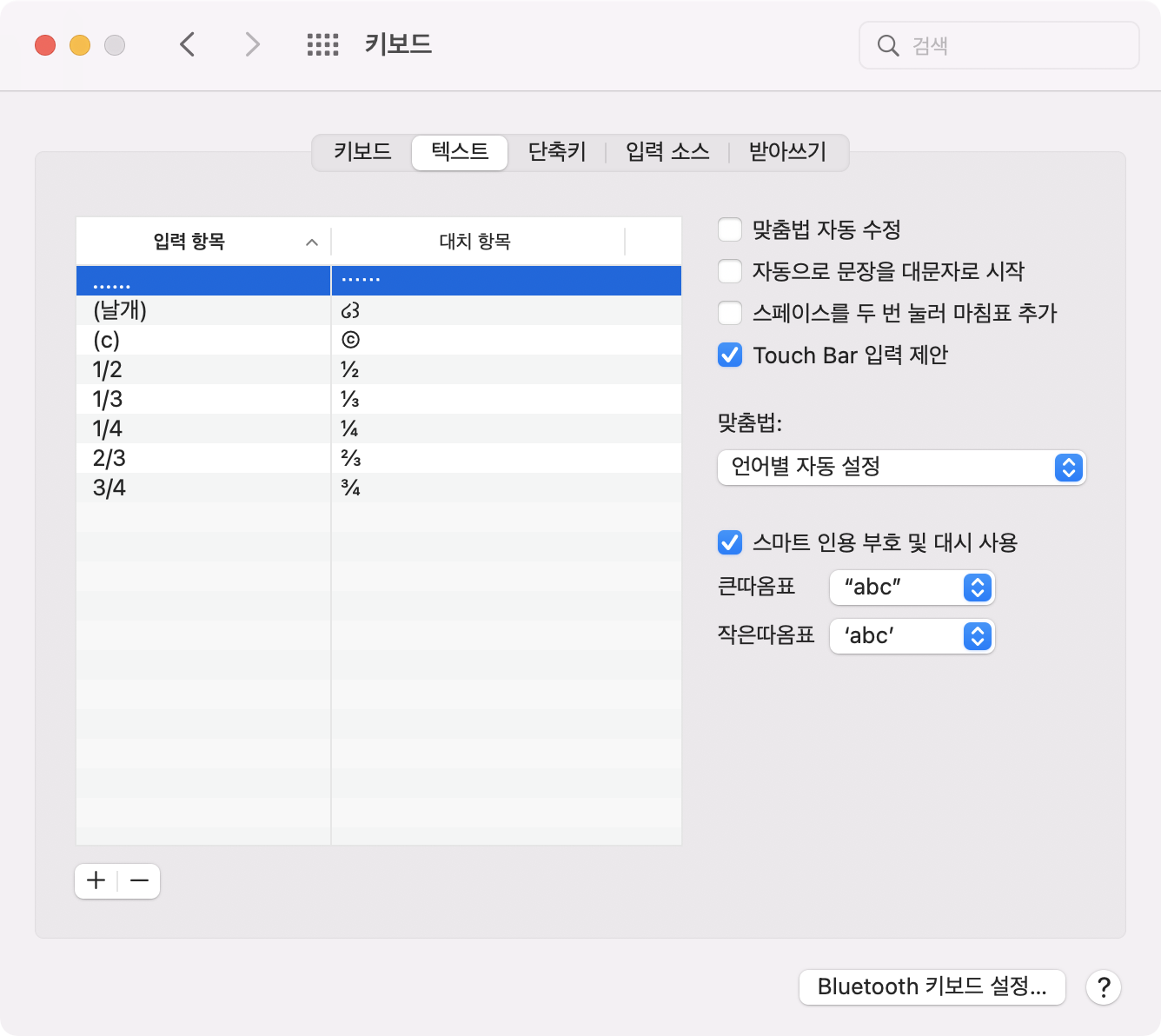
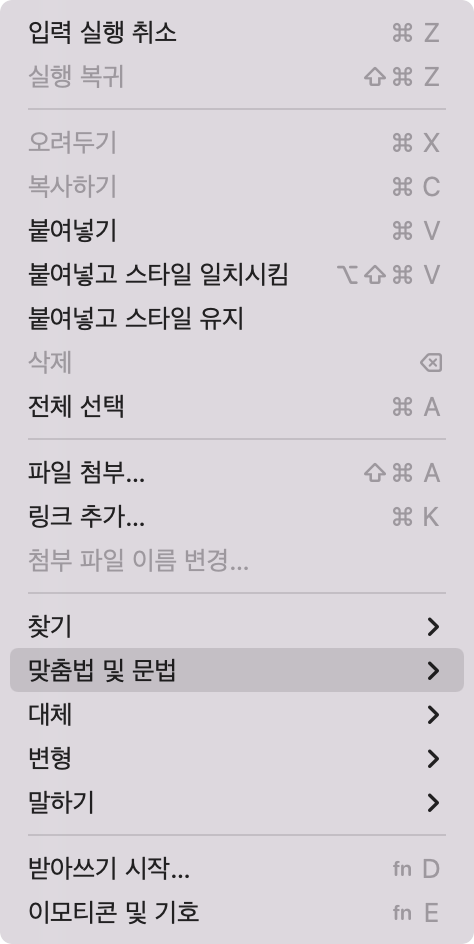
(8) 개발자용 메뉴 보기
"사파리 > 환경설정 > 고급"으로 이동하여 메뉴 막대에서 개발자용 메뉴 보기 활성화
(9) 메일 세팅하기
사용 중인 여러 이메일 계정을 한 번에 확인하기 위하여, 메일 등록.
"환경설정 > 인터넷 계정"에서 등록 및 활성화.
앱스토어를 통한 설치
▼ 유료 앱
• Final Cut Pro : 동영상 편집 프로그램 (369,000원)
동영상 편집 프로그램의 원탑. 맥을 사용하고 동영상 편집을 해야 한다면 이거 말고는 생각할 수 없다!
• Affinity Photo : 이미지 편집 프로그램 (69,000원)
포토샵과 동급. 혹은 독자적인 장점도 존재하지만...
기존에 포토샵만 이용해 봤다면 분명 기능은 어딘가에 있는데 그걸 찾는데 고생을 하게 될지도...
• Luminar AI : 이미지 보정 프로그램 (109,000원)
라이트룸과 비슷한 프로그램. 사용하기가 좀 더 쉬운 느낌이긴 하지만...
항상 새 버전 나올 때마다 구형 버전은 공짜로 풀어주니깐 간간히 사용하는 사람은 구버전 무료 기회를 노리는 것이 좋을 듯
곧 신버전 Luminar Leo 나오면서 AI 도 구버전이 될 예정.
• 메이트 - 번역 및 사전 (103개 언어) : 번역 프로그램 (37,000원)
단축키를 통하여 원하는 부분을 복사하여 번역하기 매우 편리. 이거 분명 무료였던 거 같은데...
• Tag Editor : 음악 파일 관리용 프로그램. (48,000원)
스트리밍을 주로 사용한다면 의미가 없겠지만... 전 스트리밍을 사용하지 않는 관계로 매우 잘 사용하고 있습니다.
원하는 대로 음악을 모아 앨범을 만들고 가사를 넣어주는 등 음악 파일 관련 모든 설정이 가능.
이 프로그램은 애플의 기본 음악 프로그램과 함께 쓰기에 매우 좋음!
•무비스트 : 동영상 플레이어 (5,900원)
지금은 괜찮은 동영상 플레이어가 꽤 많긴 한데... 아득히 먼 옛날엔 정말 괜찮은 게 얼마 없었죠.
오래전에 구매를 했다 보니 꾸준히 이것만 쓰고 있습니다.
• 유니콘:광고 차단 필수 앱 : (4,900원)
광고 차단 프로그램 중 이게 최고인 듯. 애드블록, 애드가드 다 필요 없음. 이건 그냥 필구. 커피 한잔 값이니 없으면 그냥 사세요.
▼ 무료 앱
• 유니콘 HTTPS : HTTPS 우회 앱
• 카카오톡, LINE, twitter : SNS 앱.
▼ 웹사이트를 통한 다운
• 네이버 밴드 : SNS 앱
• Adobe Creative Cloud | 모두를 위한 크리에이티브
Photoshop, Illustrator, XD 등. (어쩔 수 없이 결제가 되어있으니 쓰는 거지... 어휴...)
혼자서만 사용한다면 Photoshop = Affinity Photo로, 라이트룸은 루미나르 시리즈로, 프리미어 같은 동영상 관련은 Final cut Pro 등으로 충분히 사용하고도 남지만... 함께할 일이 있거나 이쪽 관련 일을 할 거라면 어쩔 수 없죠. 다른 건 몰겠고 XD는 정말 편리하고 좋음!
• Elgato Game Capture HD : 방송용 캡처보드 프로그램
▼ 코딩 관련
• Visual Studio Code - Code Editing. Redefined